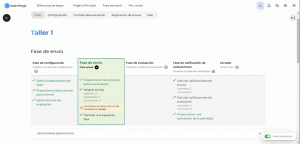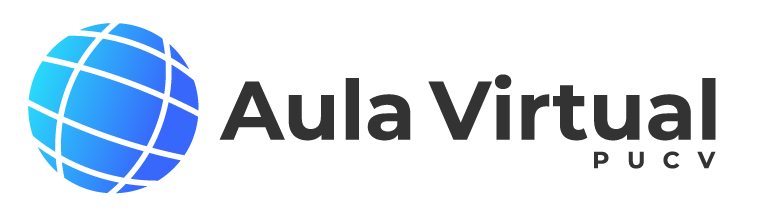¿Cómo construir y configurar un Taller?
Active el Modo edición en la parte inferior derecha de la página. Esto le permitirá realizar cambios en el aula virtual.
Escoja la unidad en la que va a crear la herramienta y presione Añadir una actividad o recurso.
Seleccione la herramienta Taller.

Al seleccionar la herramienta, puede proceder a configurarla.
Añada el nombre del Taller y la descripción.
En Ajustes de calificación puede definir el método de evaluación y cada una de las categorías para calificar. Para más detalles acerca de a qué corresponde cada una de las categorías, puede presionar el signo de pregunta que hay al lado de cada título. No obstante, es importante mencionar que en calificación de envío y calificación de la evaluación, debe agregar una nota que será 70 para nota máxima y 40 para aprobar.
En el apartado Parámetros de envíos, puede redactar las instrucciones de envío, la cantidad de archivos y el tamaño máximo de estos.
En Configuración de la evaluación, puede redactar las instrucciones de para la evaluación, teniendo en cuenta que son los estudiantes quienes pueden coevaluar el trabajo de sus compañeros.
En la sección Comentarios, escriba un mensaje a modo de conclusión para que los estudiantes puedan verlo al finalizar el taller.
Haga clic en Guardar cambios y mostrar.
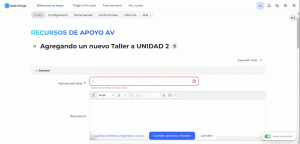
Ahora se puede ver la herramienta con todas sus fases. A medida que la/el docente, las y los estudiantes vayan avanzando con las tareas, la/el docente puede dar por finalizada una fase y avanzar a la siguiente.
- Fase de configuración: Está orientada a preparar la actividad antes de que las y los estudiantes puedan participar en ella. Aquí se debe construir el instrumento de evaluación que se empleará.
- Fase de envío: Consiste en el periodo que tienen las y los estudiantes para enviar sus trabajos. Además, aquí la/el docente debe asignar los trabajos que los estudiantes evaluarán.
- Fase de evaluación: Destinada a que las y los estudiantes revisen y evalúen los trabajos de sus compañeros/as.
- Fase de calificación: Destinada a que la/el docente revise las notas o puntajes asignados en la etapa de evaluación. Una vez cerrado el taller, los estudiantes podrán revisar las calificaciones obtenidas.
En la Fase de configuración, haga clic en Editar formato de evaluación para configurar el instrumento de evaluación.
En caso de trabajar con Calificación máxima como método de evaluación, redacte una Descripción de cada uno de los aspectos a considerar en el trabajo. Por ejemplo: coherencia global textual, puntuación, análisis, empleo de ciertas plataformas, etc.
Establezca la Puntuación máxima del aspecto.
Existen 3 espacios para incluir aspectos, de necesitar más espacios, presione Espacios en blanco para 2 aspectos más.
Haga clic en Guardar y cerrar.
Con todos los tickets en verde, haga clic en Cambiar a la siguiente fase.
Se abrirá una ventana emergente confirmando el cambio de fase, seleccione Continuar.
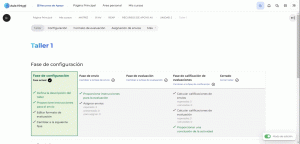
Existen tres tipos de asignaciones; la manual, realizada por la/el docente; la aleatoria, realizada por el sistema al azar; la programada, configurada por la/el docente para que el sistema ejecute una asignación aleatoria al finalizar la fecha límite de envío (no se debe cambiar de fase antes de la fecha si se selecciona esta asignación).
Una vez configurado, haga clic en Guardar cambios.
Luego, deberán docentes y estudiantes pasar por las fases de evaluación y calificación para poder terminar el taller.
En caso de que la/el docente olvide rellenar algún ticket y desee avanzar a la siguiente fase, el sistema le arrojará la sección que falta completar en rojo.
En Cerrado, las y los estudiantes podrán ver sus calificaciones en el libro de calificaciones. Verán sus envíos, las evaluaciones de estos y si la/el docente ha dejado un mensaje de conclusión de la actividad.